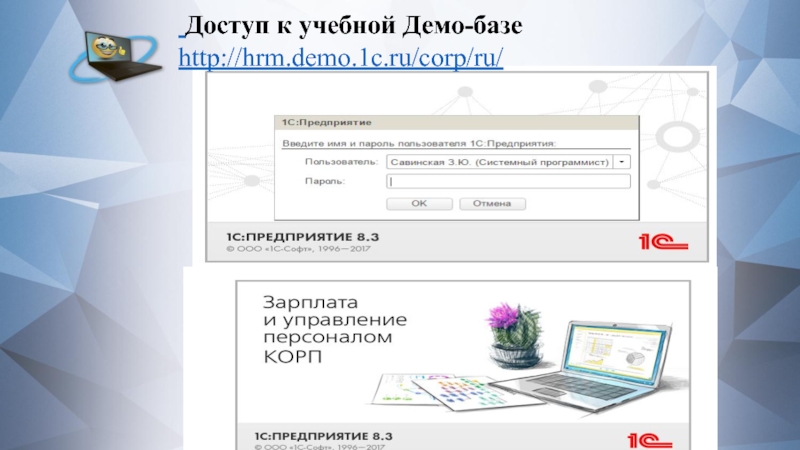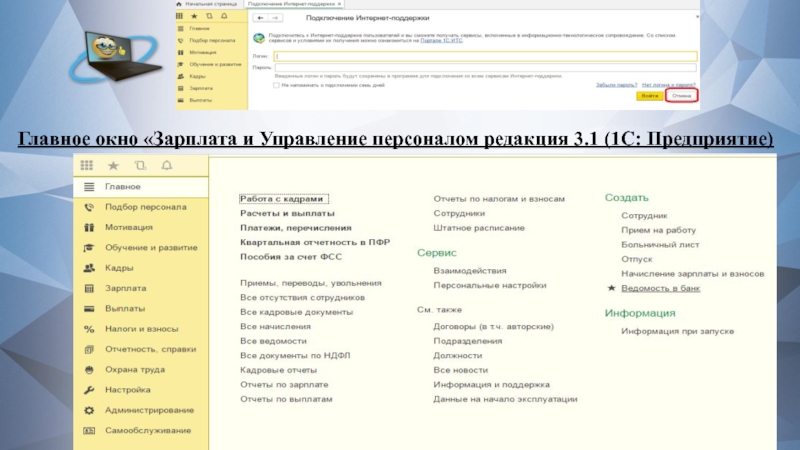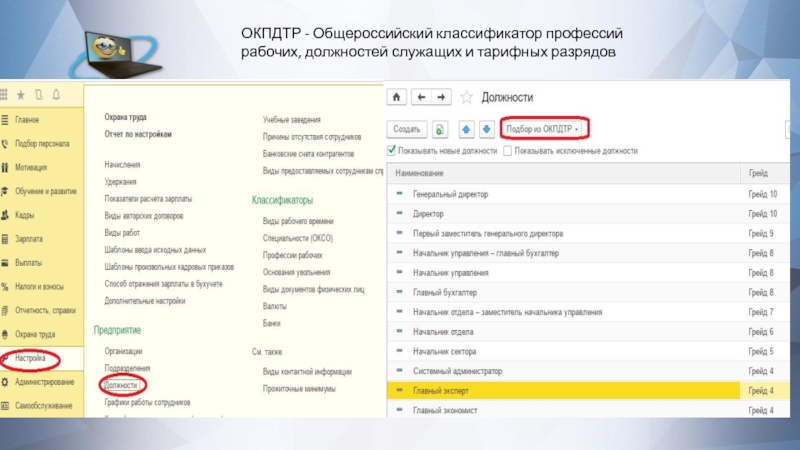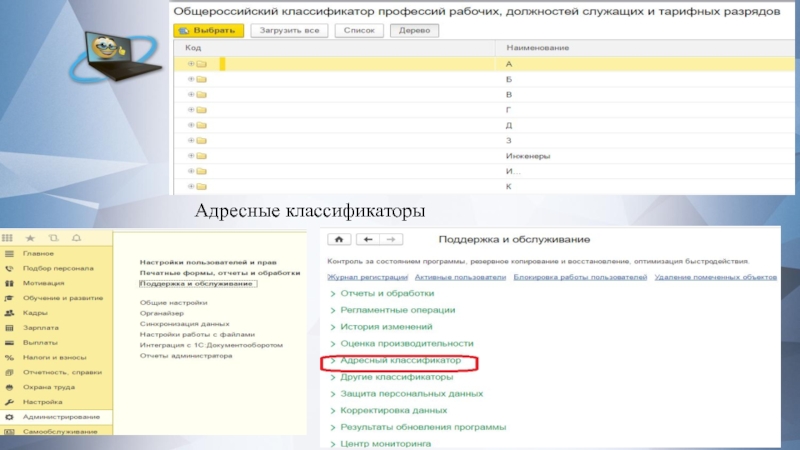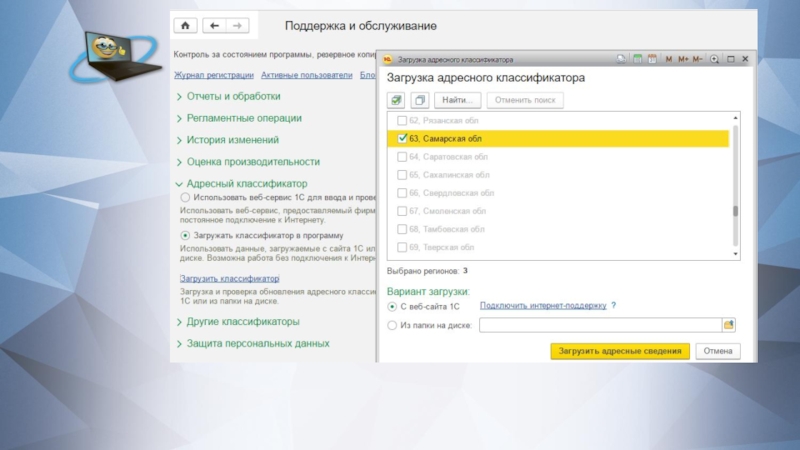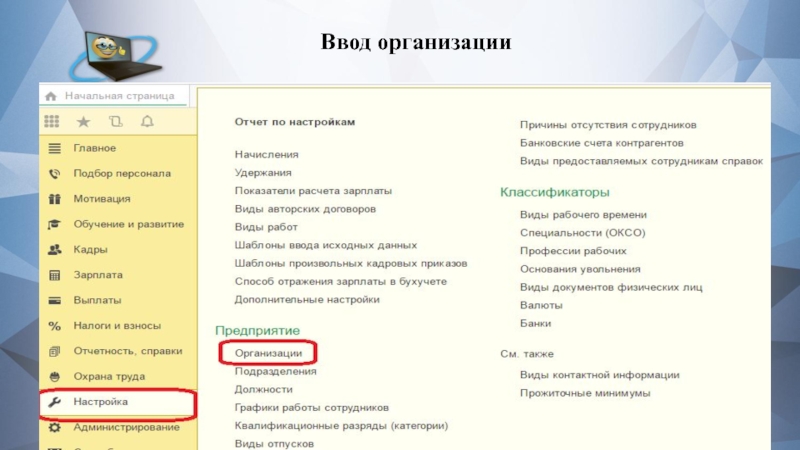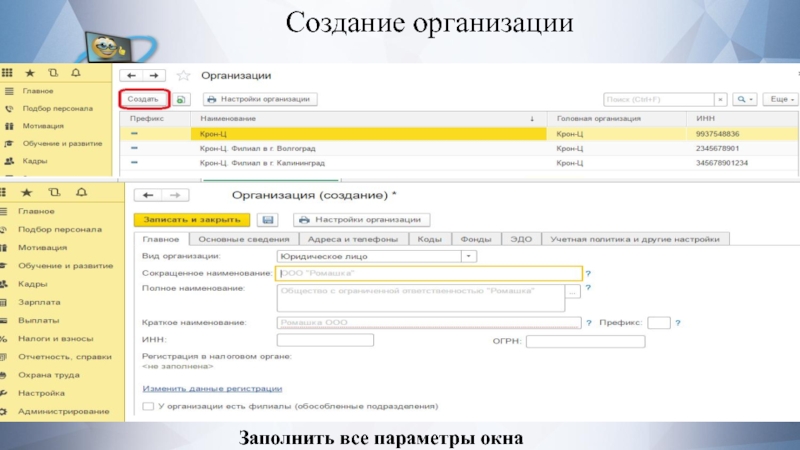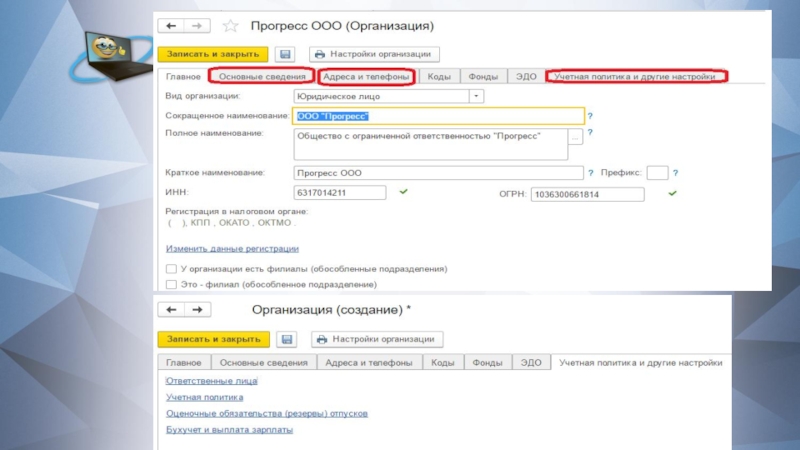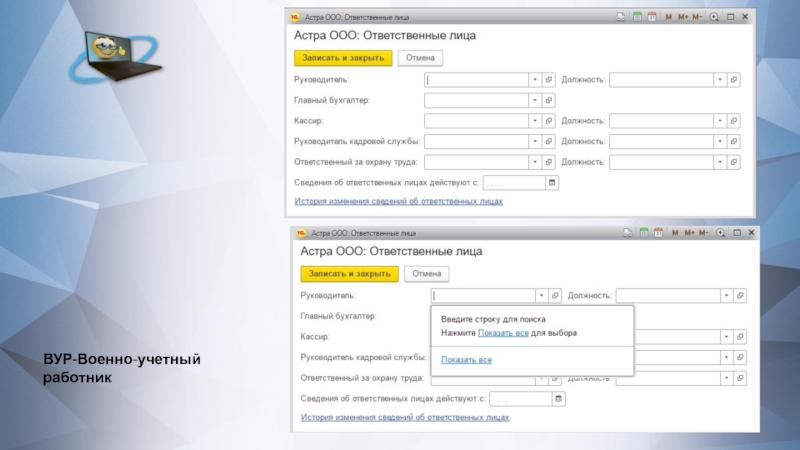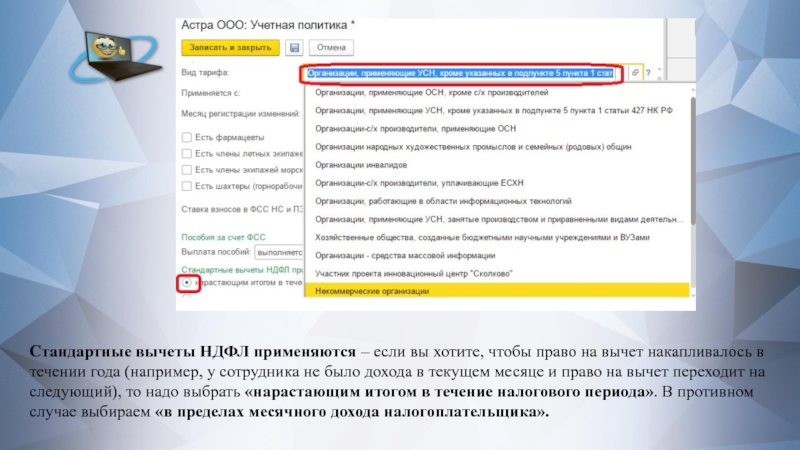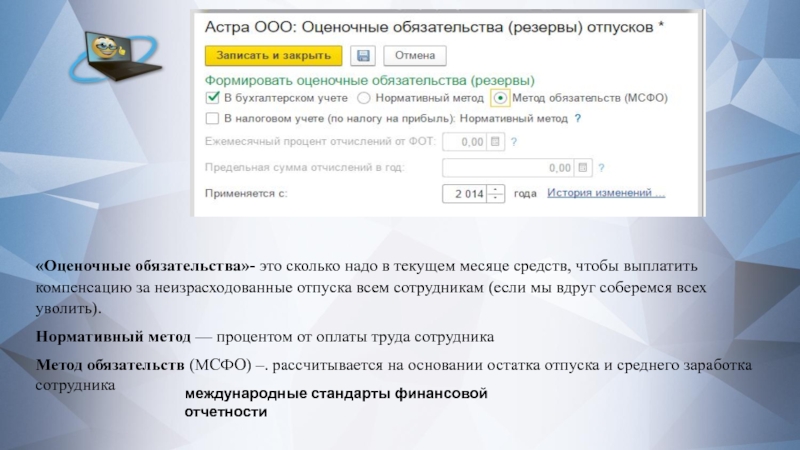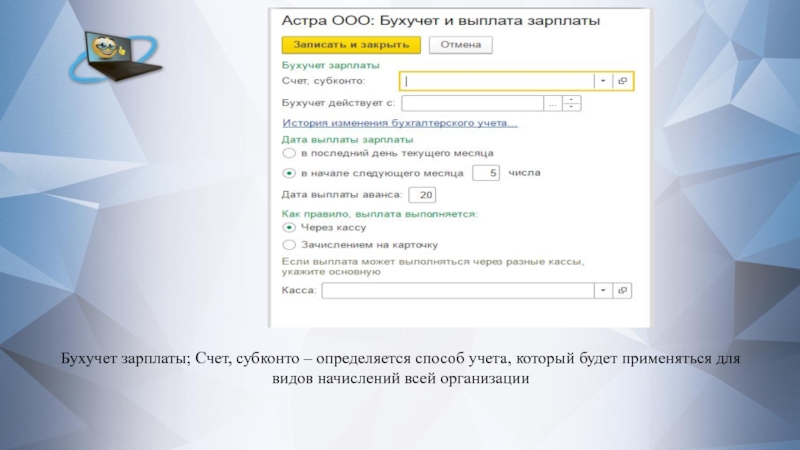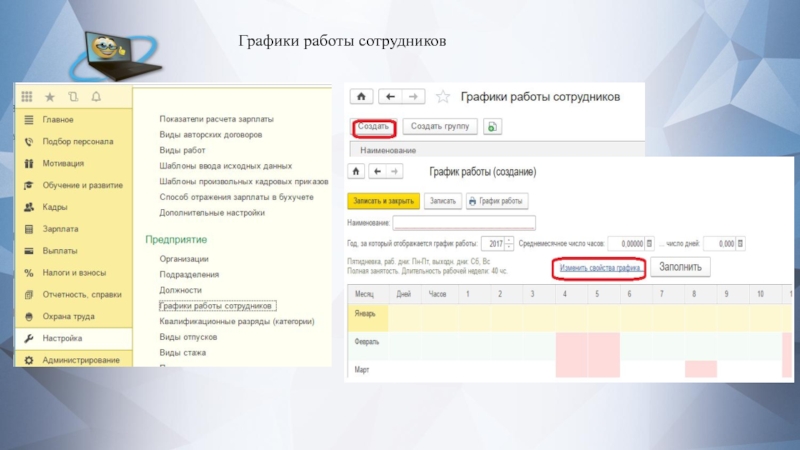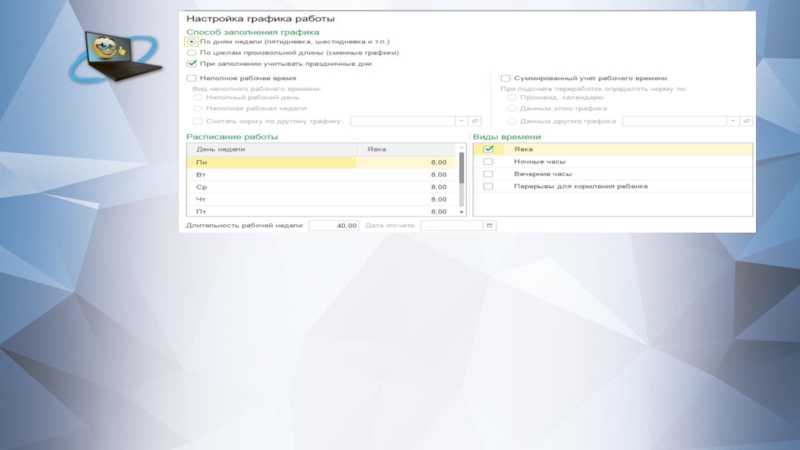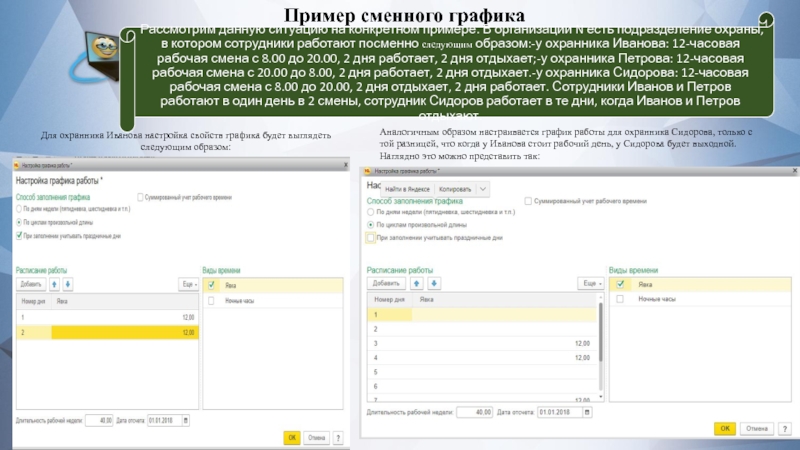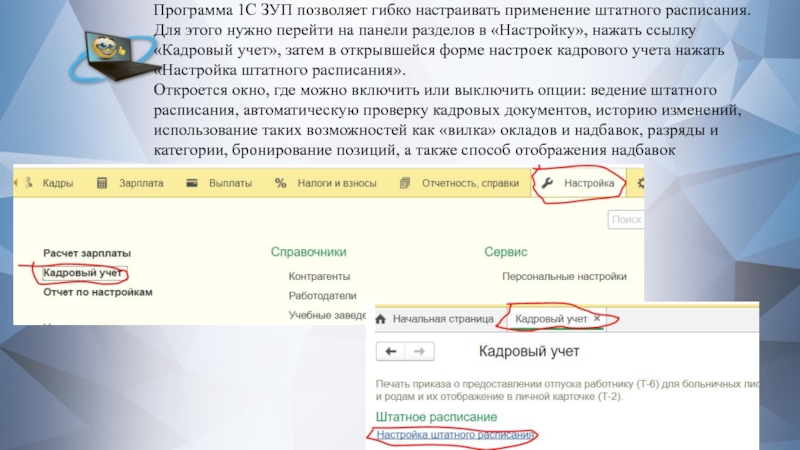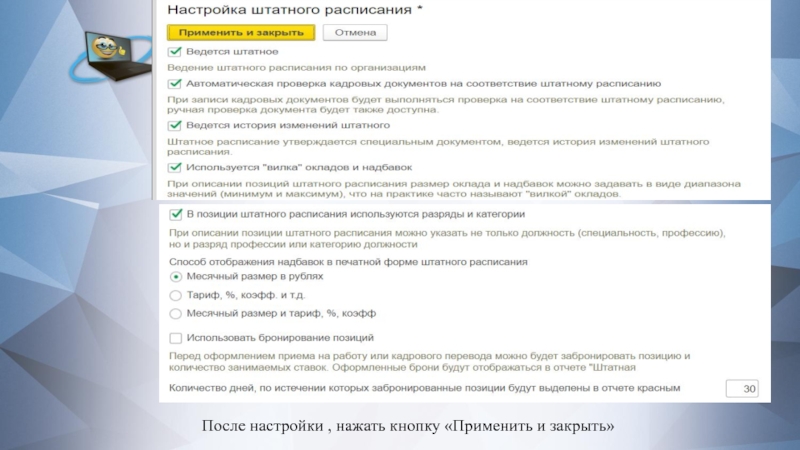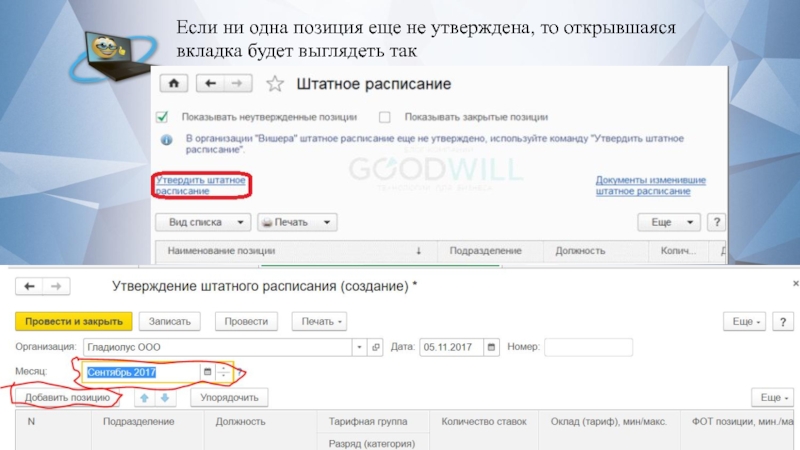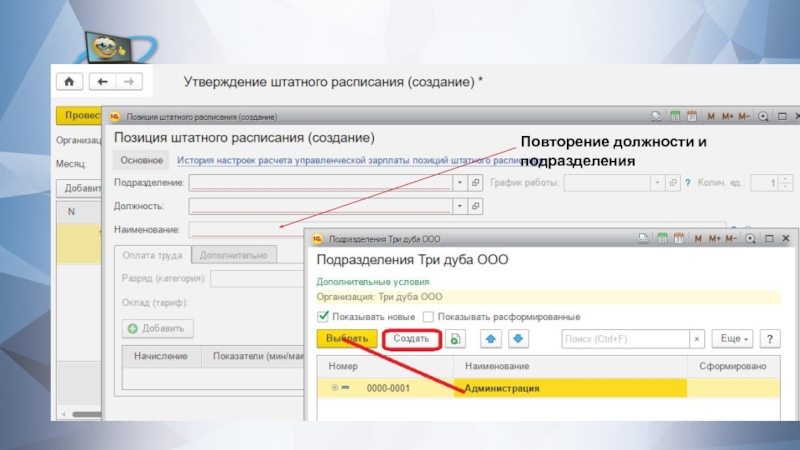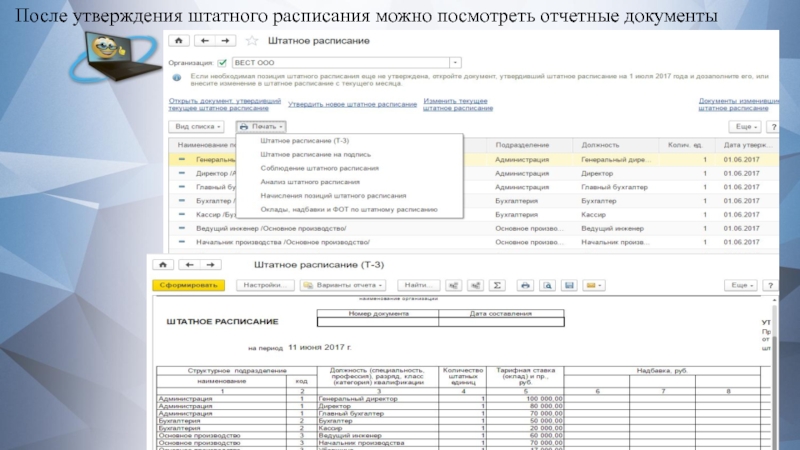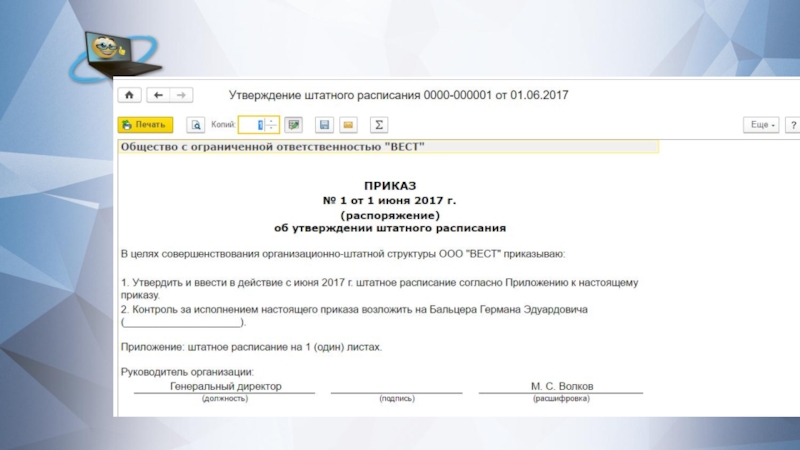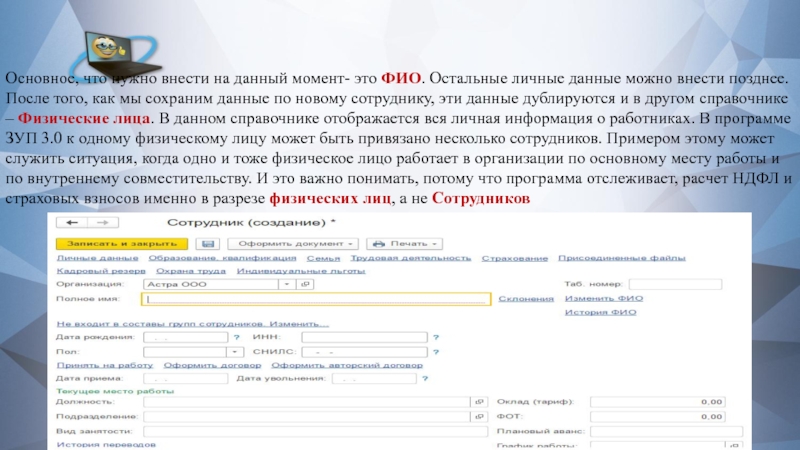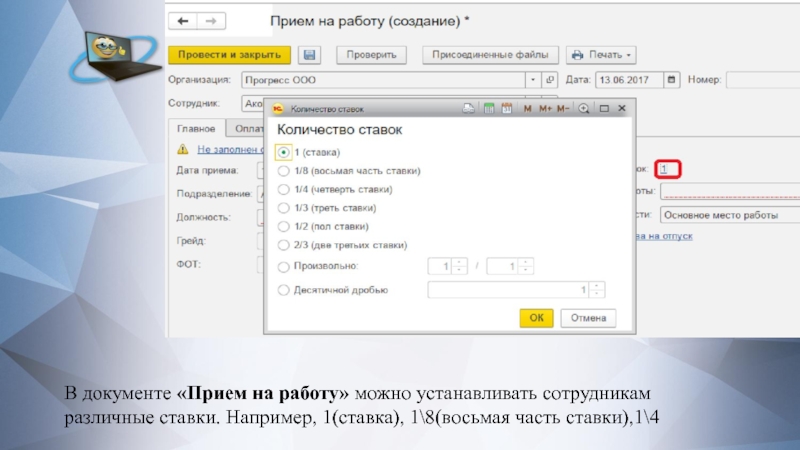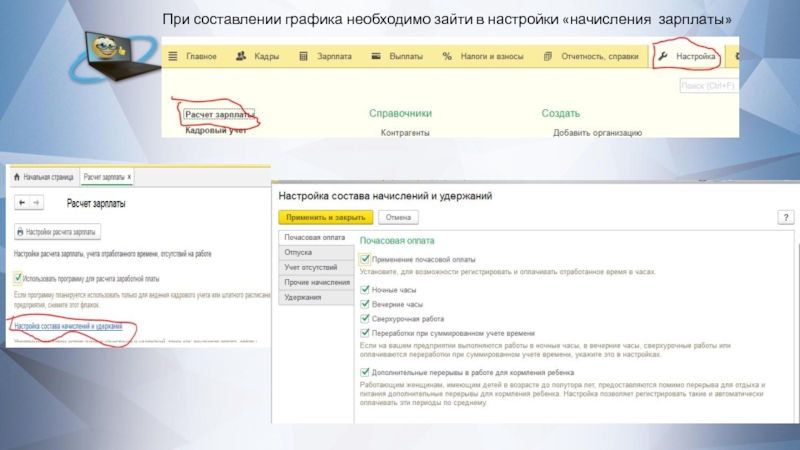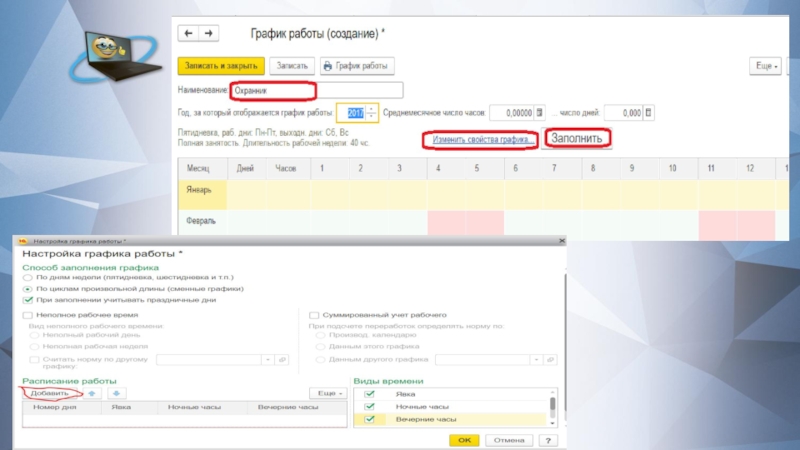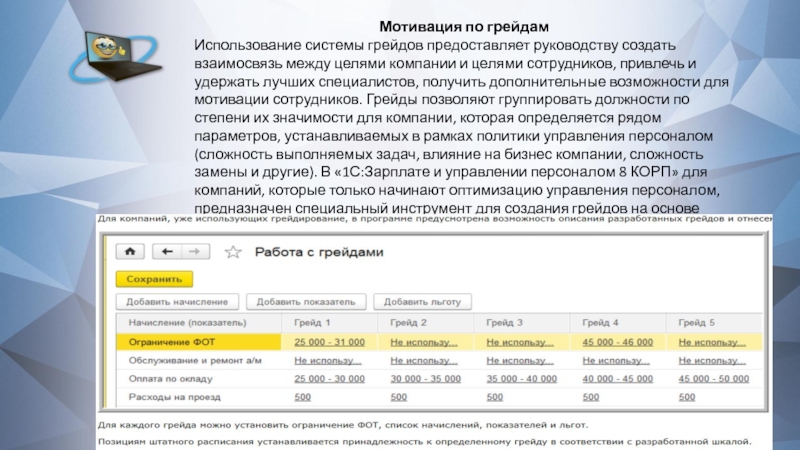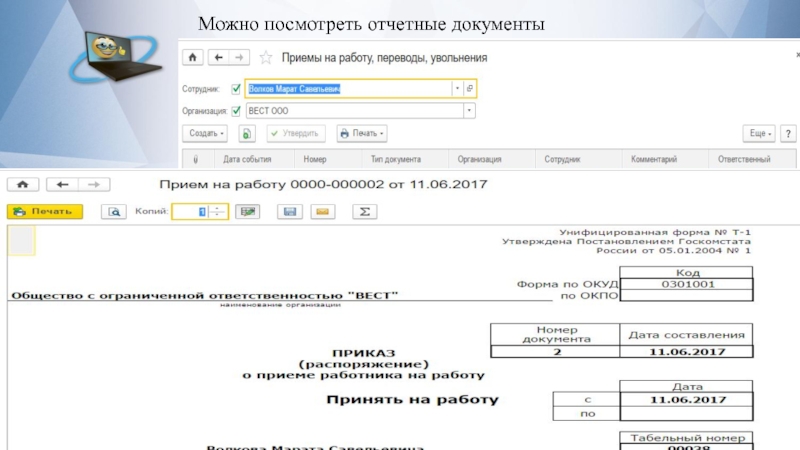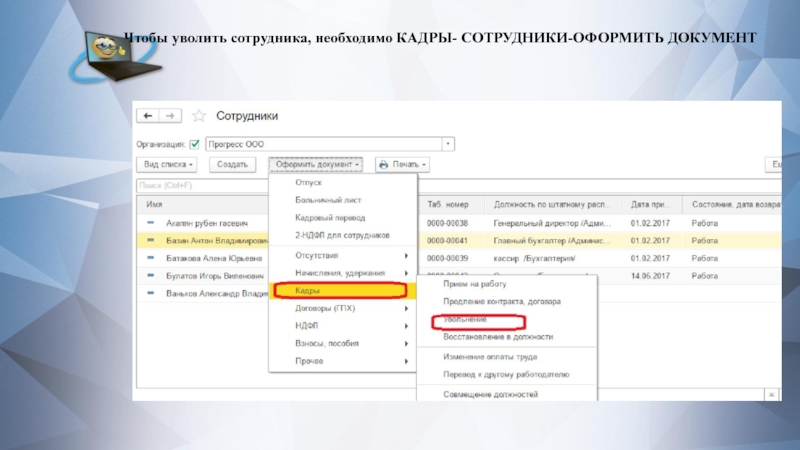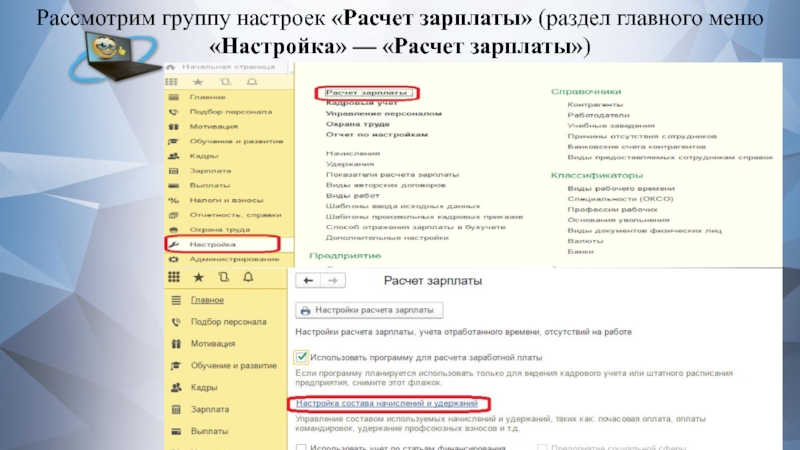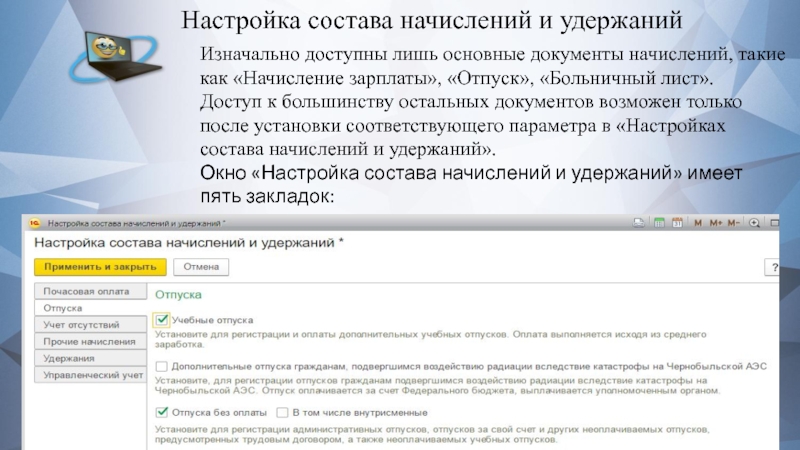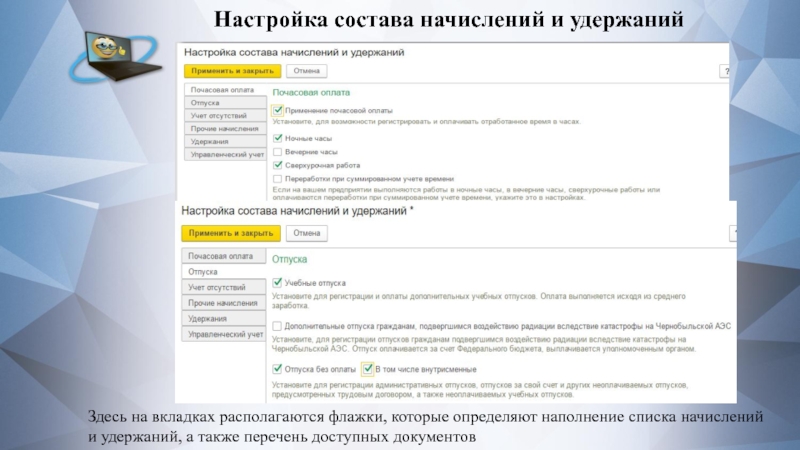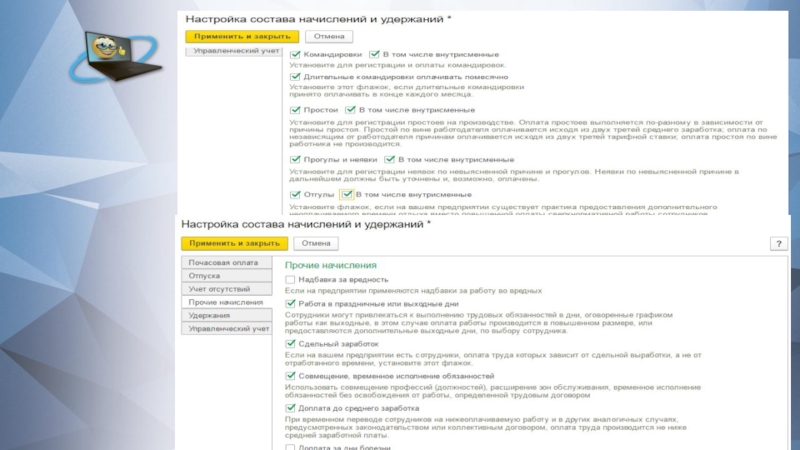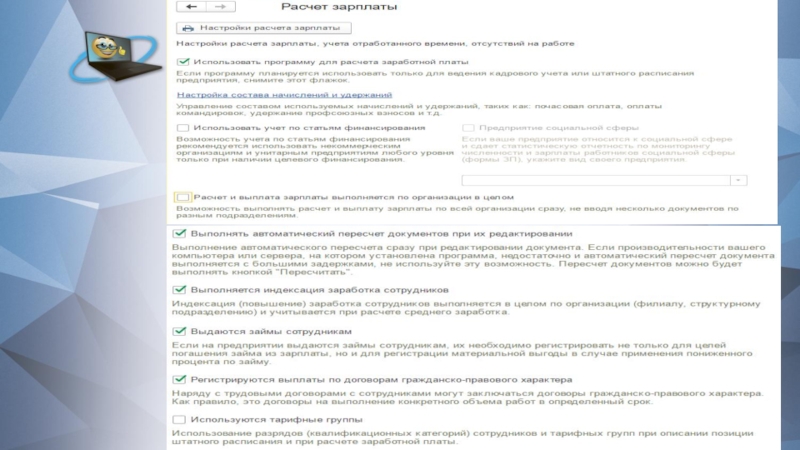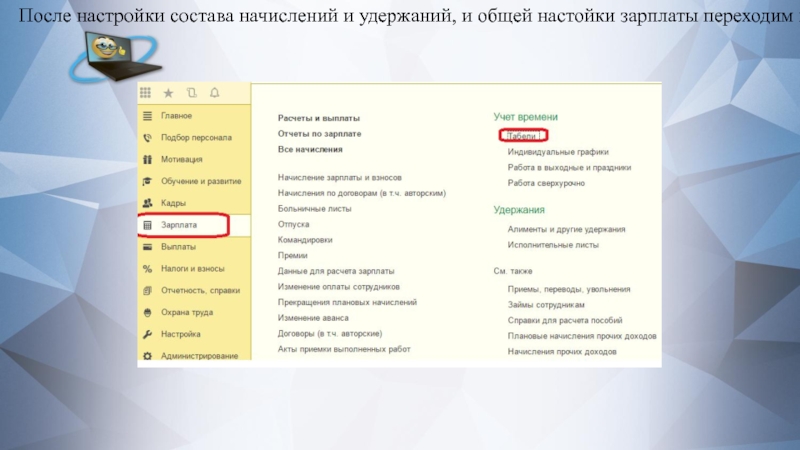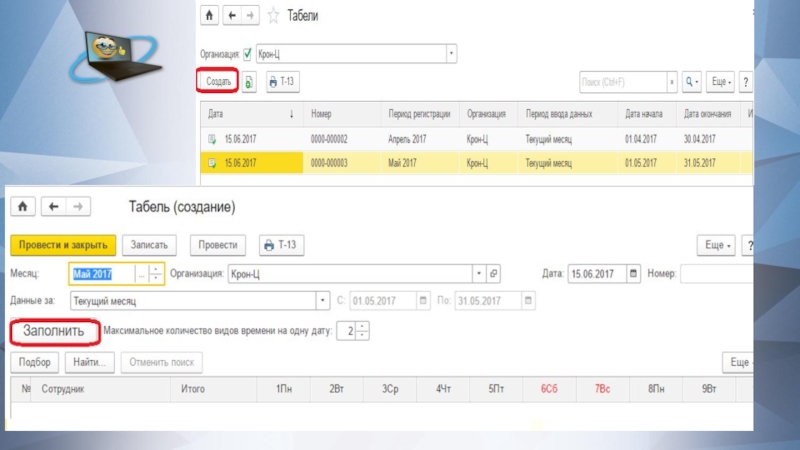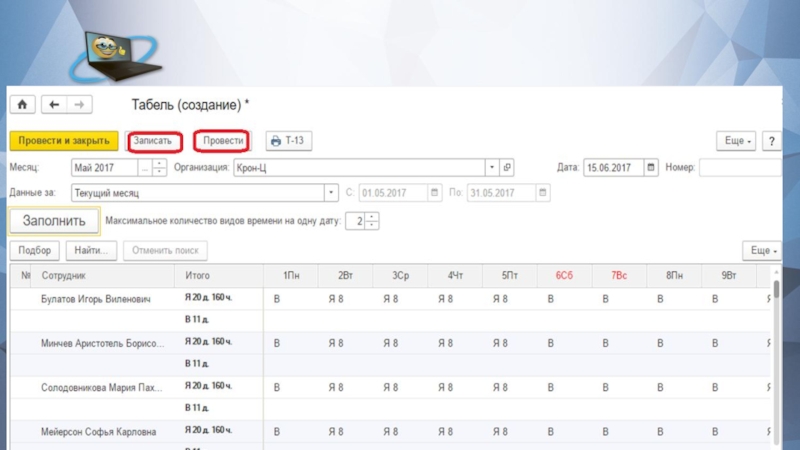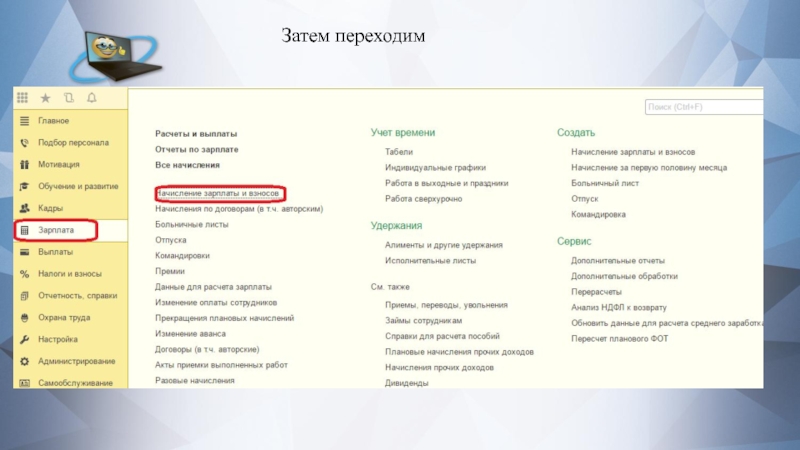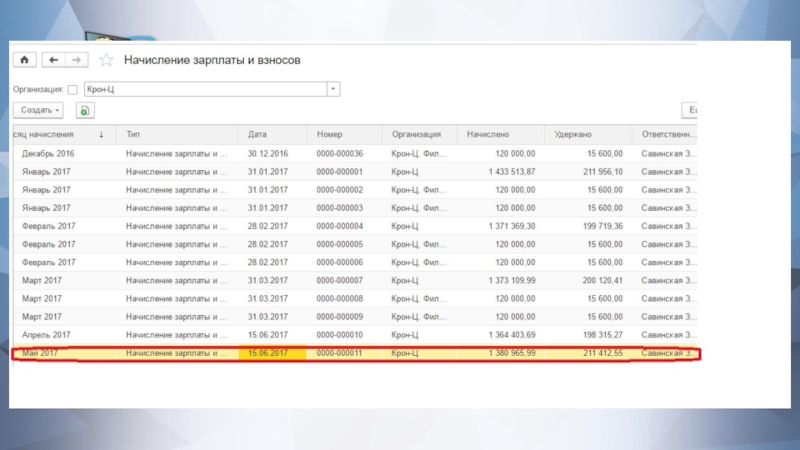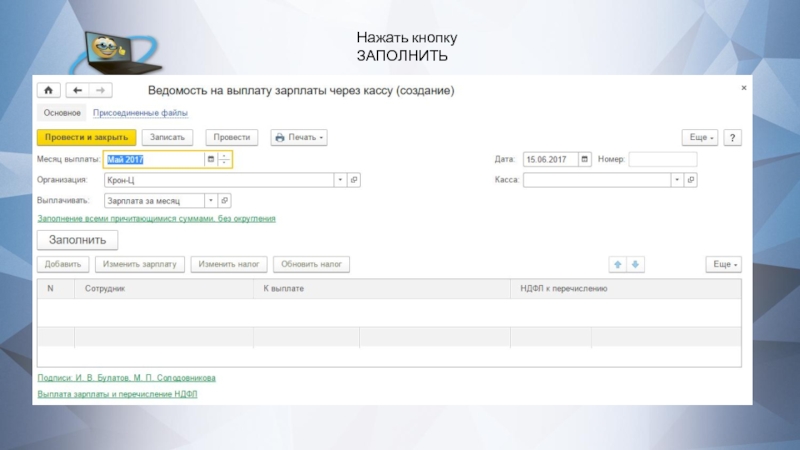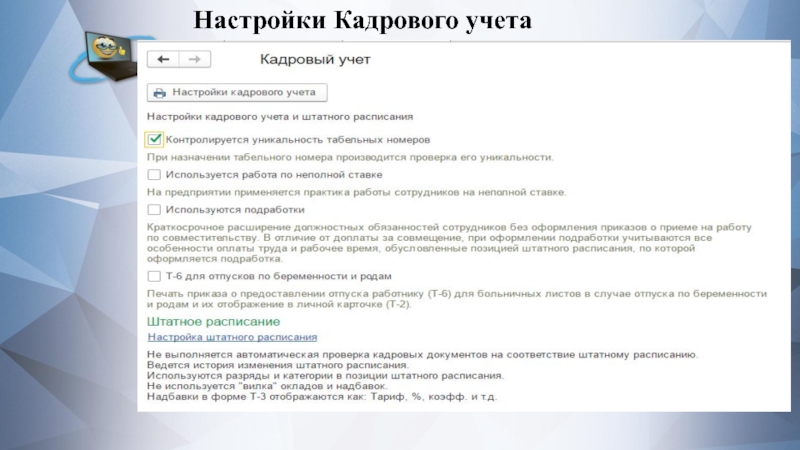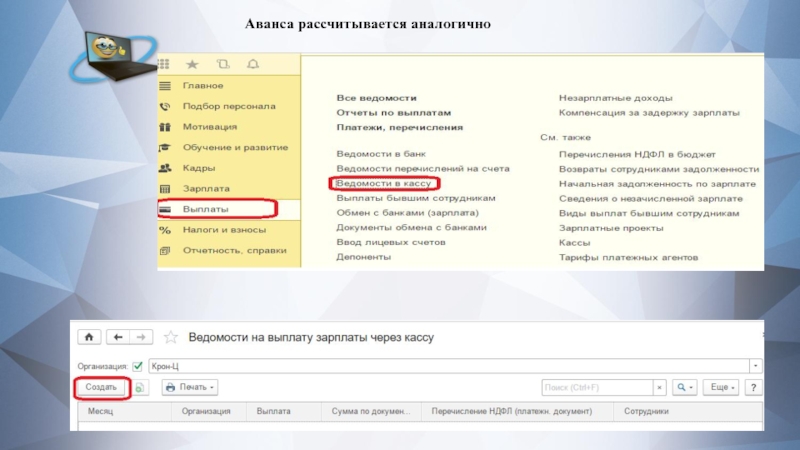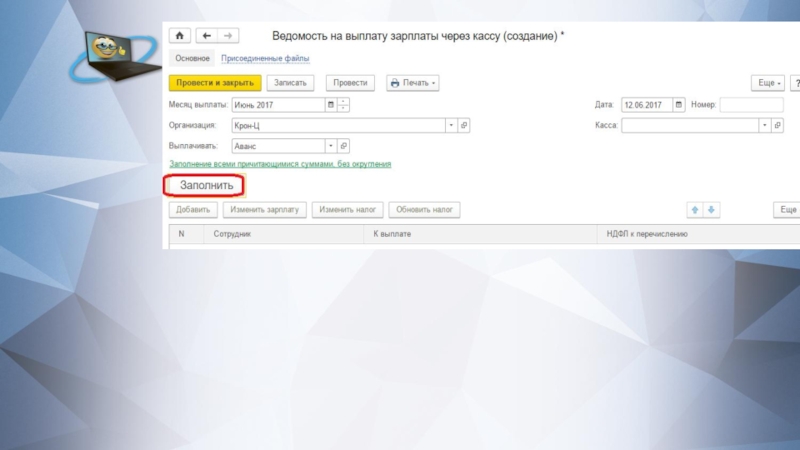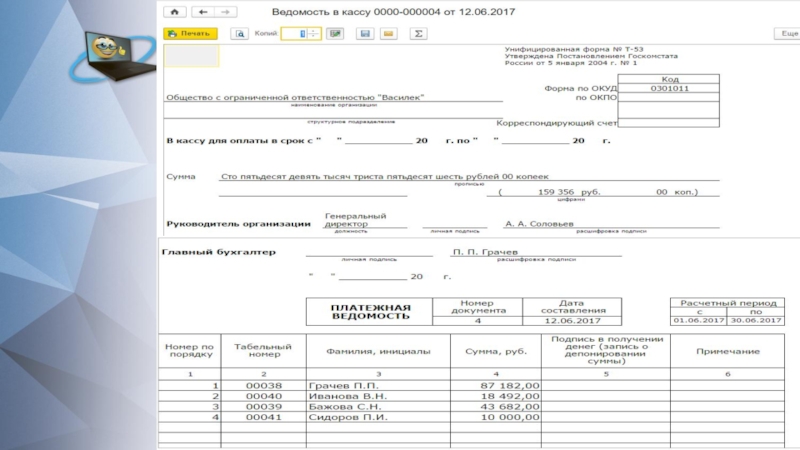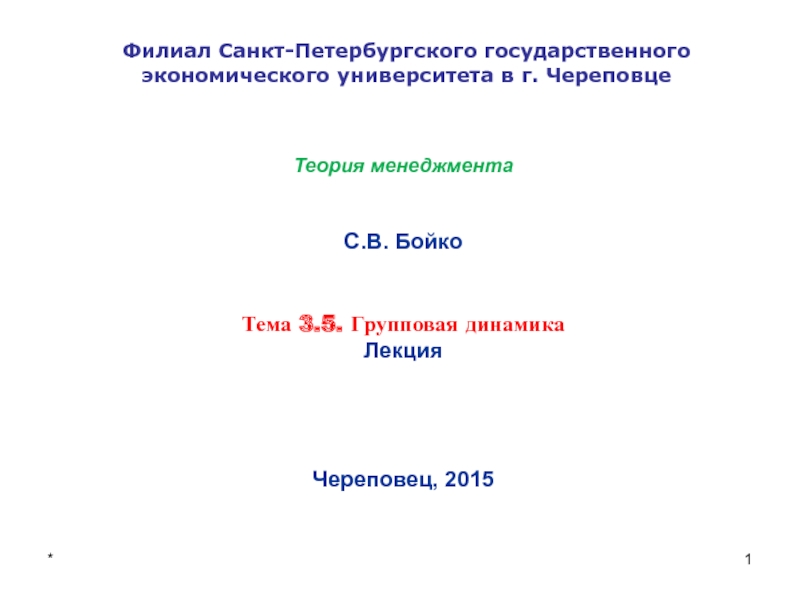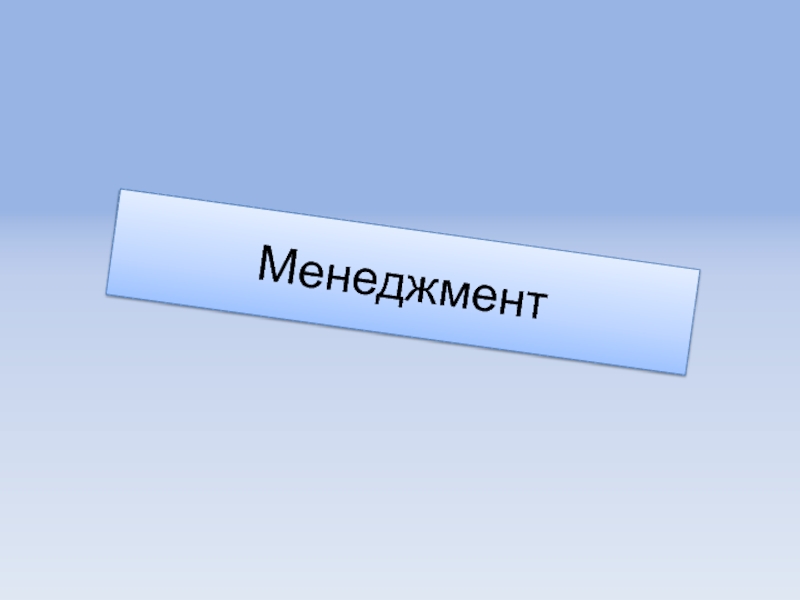Иллюстративный материал
- Главная
- Разное
- Дизайн
- Бизнес и предпринимательство
- Аналитика
- Образование
- Развлечения
- Красота и здоровье
- Финансы
- Государство
- Путешествия
- Спорт
- Недвижимость
- Армия
- Графика
- Культурология
- Еда и кулинария
- Лингвистика
- Английский язык
- Астрономия
- Алгебра
- Биология
- География
- Детские презентации
- Информатика
- История
- Литература
- Маркетинг
- Математика
- Медицина
- Менеджмент
- Музыка
- МХК
- Немецкий язык
- ОБЖ
- Обществознание
- Окружающий мир
- Педагогика
- Русский язык
- Технология
- Физика
- Философия
- Химия
- Шаблоны, картинки для презентаций
- Экология
- Экономика
- Юриспруденция
Информационные технологии в профессиональной деятельности (зарплата и управление персоналом). Иллюстративный материал презентация
Содержание
- 1. Информационные технологии в профессиональной деятельности (зарплата и управление персоналом). Иллюстративный материал
- 2. Доступ к учебной Демо-базе http://hrm.demo.1c.ru/corp/ru/
- 3. Главное окно «Зарплата и Управление персоналом редакция 3.1 (1С: Предприятие)
- 4. Для загрузки адресного классификатора ФИАС, необходимо подключиться
- 5. ОКПДТР - Общероссийский классификатор профессий рабочих, должностей служащих и тарифных разрядов
- 6. Адресные классификаторы
- 8. Ввод организации
- 9. Создание организации Заполнить все параметры окна
- 11. ВУР-Военно-учетный работник
- 12. При создании открывается окно, необходимо заполнить все параметры
- 13. Стандартные вычеты НДФЛ применяются – если вы
- 14. «Оценочные обязательства»- это сколько надо в текущем
- 15. Бухучет зарплаты; Счет, субконто – определяется способ
- 16. Графики работы сотрудников
- 18. Пример сменного графика Для охранника Иванова настройка
- 19. Охранник Петров в нашем примере работает по
- 20. Штатное расписание. Прием на работу нового сотрудника, настройки для нового сотрудника
- 21. Программа 1С ЗУП позволяет гибко настраивать применение
- 22. После настройки , нажать кнопку «Применить и закрыть»
- 23. Утверждение штатного расписания Чтобы начать работу со
- 24. Если ни одна позиция еще не утверждена, то открывшаяся вкладка будет выглядеть так
- 25. Повторение должности и подразделения
- 27. После утверждения штатного расписания можно посмотреть отчетные документы
- 29. Прием на работу нового сотрудника Чтобы отразить
- 30. Основное, что нужно внести на данный момент-
- 31. После того как ввели сотрудника, необходимо оформить
- 32. В документе «Прием на работу» можно устанавливать сотрудникам различные ставки. Например, 1(ставка), 1\8(восьмая часть ставки),1\4
- 33. Например график работы охранника В открывшемся окне кнопка СОЗДАТЬ
- 34. При составлении графика необходимо зайти в настройки «начисления зарплаты»
- 36. Результат
- 38. Мотивация по грейдам Использование системы грейдов предоставляет
- 39. Можно посмотреть отчетные документы
- 40. Чтобы уволить сотрудника, необходимо КАДРЫ- СОТРУДНИКИ-ОФОРМИТЬ ДОКУМЕНТ
- 41. Рассмотрим группу настроек «Расчет зарплаты» (раздел главного меню «Настройка» — «Расчет зарплаты»)
- 42. Изначально доступны лишь основные документы начислений, такие
- 43. В том числе внутрисменный – доступна только
- 44. «Почасовая оплата», содержит следующие настройки и параметры:
- 45. Здесь на вкладках располагаются флажки, которые определяют
- 48. Рассмотрим список настроек непосредственно в разделе
- 49. Регистрируются прочие доходы физических лиц, не связанных
- 50. После настройки состава начислений и удержаний, и общей настойки зарплаты переходим к
- 54. Затем переходим
- 55. Видим последние начисления АПРЕЛЬ создаем за Май После создания нажать кнопку ЗАПОЛНИТЬ
- 56. Здесь можно посмотреть подробные начисление и удержания,
- 58. Нажать кнопку ЗАПОЛНИТЬ
- 59. Настройки Кадрового учета
- 61. «Настройки штатного расписания». Здесь можем определиться: нужно
- 62. Через кассу (документ Ведомость в кассу) Через
- 63. Способы выплаты аванса, назначенные работникам в документе
- 64. Аванса рассчитывается аналогично
Слайд 1ПРОГРАММА повышения квалификации «Менеджер по персоналу», раздел: Информационные технологии в профессиональной деятельности
Слайд 4 Для загрузки адресного классификатора ФИАС, необходимо подключиться к текущей информационной базе
Классификаторы в 1С– это вспомогательные справочники, они будут использоваться для заполнения основных справочников. Их применение предоставляет пользователю 1С 8.3 возможность не вводить несколько раз одну и ту же информацию. И как следствие – ускорение процесса ввода данных и возможность избежать ошибок при вводе текстов. Из этого делаем вывод: настройка в 1С 8.3 начинается с них.
Какую информацию содержат классификаторы? Ту, которая практически не меняется в течение долгого периода и в основном зафиксирована в государственных источниках информации.
Правило №4. Поиск классификаторов. А как узнать, какие используются в базе классификаторы?
Есть несколько способов:
Открыть пункт меню «Настройки» в главном меню 1С, выбрать пункт «Классификаторы…» и посмотреть список всех названий справочников.
Правило №1. Загружать, а не добавлять вручную
Правило №2. Ищите кнопки со словом «Классификатор»
Правило №3. Не забывайте обновлять информацию в классификаторах
Классификаторы периодически обновляются, об этом тоже нужно помнить и их обновлять.
Слайд 5ОКПДТР - Общероссийский классификатор профессий рабочих, должностей служащих и тарифных разрядов
Слайд 13Стандартные вычеты НДФЛ применяются – если вы хотите, чтобы право на
Слайд 14«Оценочные обязательства»- это сколько надо в текущем месяце средств, чтобы выплатить
Нормативный метод — процентом от оплаты труда сотрудника
Метод обязательств (МСФО) –. рассчитывается на основании остатка отпуска и среднего заработка сотрудника
международные стандарты финансовой отчетности
Слайд 15Бухучет зарплаты; Счет, субконто – определяется способ учета, который будет применяться
Слайд 18Пример сменного графика
Для охранника Иванова настройка свойств графика будет выглядеть следующим
Аналогичным образом настраивается график работы для охранника Сидорова, только с той разницей, что когда у Иванова стоит рабочий день, у Сидорова будет выходной. Наглядно это можно представить так:
Слайд 19Охранник Петров в нашем примере работает по такому принципу:
- с 20.00
Здесь ситуация такая: Петров отрабатывает аналогично первому дню дежурства 2 дневных часа (с 20.00 до 22.00) и 2 ночных (с 22.00 до 00.00), но у него еще остаются часы работы утром второго дня, переходящие с первой смены (6 ночных (с 00.00 до 6.00) и 2 дневных (с 6.00 до 8.00)). При настройке графика работы необходимо учесть этот момент и при распределении часов дежурства нужно сложить время по дневному и ночному дежурству в разрезе одного дня. Проще говоря, во второй день смены Петров отработал 8 ночных часов (6 утром и 2 вечером) и 4 дневных (2 утром и 2 вечером).
Оставшиеся 8 часов второй смены приходятся на утро третьего дня, соответственно, 6 ночных (с 00.00 до 6.00) и 2 дневных (с 6.00 до 8.00), что тоже регистрируем в графике. Затем у Петрова идут 2 выходных дня, как и у Иванова, и цикл начинается заново.
В программе настройка графика работы для Петрова будет выглядеть следующим образом:
Слайд 21Программа 1С ЗУП позволяет гибко настраивать применение штатного расписания. Для этого
Откроется окно, где можно включить или выключить опции: ведение штатного расписания, автоматическую проверку кадровых документов, историю изменений, использование таких возможностей как «вилка» окладов и надбавок, разряды и категории, бронирование позиций, а также способ отображения надбавок
Слайд 23Утверждение штатного расписания
Чтобы начать работу со штатным расписанием, нужно открыть его
Слайд 29Прием на работу нового сотрудника
Чтобы отразить прием на работу нового сотрудника,
Нажимаем кнопку Создать и заполняем предложенную программой форму
Слайд 30Основное, что нужно внести на данный момент- это ФИО. Остальные личные
Слайд 31После того как ввели сотрудника, необходимо оформить документ Прием на работу.
1. Кадры – Прием, перевод, увольнение – Создать. Из предложенного списка выбрать Прием на работу (Прием на работу списком, если принимаем в одну дату несколько сотрудников).
Слайд 32В документе «Прием на работу» можно устанавливать сотрудникам различные ставки. Например,
Слайд 38Мотивация по грейдам
Использование системы грейдов предоставляет руководству создать взаимосвязь между целями
Слайд 41Рассмотрим группу настроек «Расчет зарплаты» (раздел главного меню «Настройка» — «Расчет
Слайд 42Изначально доступны лишь основные документы начислений, такие как «Начисление зарплаты», «Отпуск»,
Доступ к большинству остальных документов возможен только после установки соответствующего параметра в «Настройках состава начислений и удержаний».
Окно «Настройка состава начислений и удержаний» имеет пять закладок:
Настройка состава начислений и удержаний
Слайд 43В том числе внутрисменный – доступна только если активна настройка «Отпуска
Доплата до среднего заработка – настройка предусматривает открытие доступа к паре документов «Приказ на доплату до среднего заработка» (отражает назначение доплаты при совмещении) и «Отмена доплаты до среднего заработка»
В результате её активации в документе «Отпуск без сохранения оплаты» появится переключатель «Отсутствие в течение части смены»;
Прогулы и неявки – появится возможность использовать документ «Прогул, неявка», который осуществляет расчет показателей для видов начисления «Отсутствие по невыясненной причине» и «Прогул»
«В том числе внутрисменный». Он используется, если есть необходимость отражать отсутствие в часах
Регистрируются натуральные доходы – открывает доступ к вводу документа «Доход в натуральной форме» и к расчету сумм по виду начисления «Натуральный доход».
Сто́рно — в общем смысле возврат к прежнему значению какого-либо экономического показателя; например, сторно платеж — возврат авансового платежа в случае аннулирования договора
Слайд 44«Почасовая оплата», содержит следующие настройки и параметры:
Применение почасовой оплаты – при
Ночные часы – при активации в списке начислений станет доступен вид расчета «Доплата за работу в ночное время».
Вечерние часы – в списке начислений создается вид расчета «Доплата за работу в вечернее время», а в графике работ возможность выделять вечерние часы;
Сверхурочная работа – создается вид расчета «Оплата сверхурочных часов». Также будет доступен документ «Работа сверхурочно», с помощью которого и осуществляется расчет данной выплаты. А само начисление рассчитанной суммы происходит в документе «Начисление зарплаты». При автоматическом заполнении табличной части этого документа появится строка с видом начисления «Оплата сверхурочных часов»;
Несколько видов времени в графике работы – это настройка позволяет вести учет работы по нескольким видам рабочего времени (даже в течении одного дня) и оплачивать эти часы по-разному, в соответствии с определенным видом расчета. Это выражается в том, что мы можем создать свои виды времени (Например, «Явка в Цехе», «Явка на складе») и использовать эти элементы при создании графика работы. Новый вид времени можно создать в разделе «Настройка» -> «Классификаторы» -> «Виды рабочего времени»
Слайд 45Здесь на вкладках располагаются флажки, которые определяют наполнение списка начислений и
Настройка состава начислений и удержаний
Слайд 48 Рассмотрим список настроек непосредственно в разделе «Расчет зарплаты»
Расчет и выплата
Выполняется индексация заработка сотрудников – установите флажок и в программе станут доступны документы, позволяющие выполнить индексацию заработка – «Индексация штатного расписания», «Индексация заработка»;
Выдаются займы сотрудникам – станет доступен механизм учета займов и расчета материальной выгоды – документы «Выдача займа сотруднику», «Договор займа сотруднику», «Изменение условий договора …», «Погашение займа …» (раздел Зарплата -> см. также -> Займы сотрудникам);
Регистрируются выплаты по договорам гражданско-правого характера – откроется доступ к документам «Договор (работы, услуги)», «Договор авторского заказа», «Акт приемки выполненных работ». Всё это потребуется для ведения учета по договорникам. Оформить эти документы можно будет из справочника «Сотрудники».
Используется несколько видов времени – будет подключен новый довольно полезный механизм, при котором в графике работы появится возможность отражать сразу несколько видов времени.
Слайд 49Регистрируются прочие доходы физических лиц, не связанных с оплатой труда –
Сведения для расчета общего среднего заработка принимать к учету для расчета пособий – этот флажок лучше всего СНЯТЬ. Если Вы этого не сделаете, то может произойти следующее. При расчете, например, отпускных, если Вы откроете калькулятор расчета среднего заработка и при закрытии калькулятора нажмете ОК, то тогда данные для расчета среднего отпускных, будут использоваться и для расчета больничных.
При пересчете тарифной ставки сотрудника в стоимость часа (дня) использовать – эта настройка требуется, чтобы программа понимала каким образом пересчитывать месячный оклад сотрудника в дневной или часовой. Такой пересчет необходим, например, при начислении Ночных, Вечерних, Работы в праздничный и выходной день. В общем при расчете тех начислений, у которых в формуле используется показатель «СтоимостьДняЧаса».
Слайд 56Здесь можно посмотреть подробные начисление и удержания, затем ЗАПИСАТЬ и ПРОВЕСТИ
Слайд 61«Настройки штатного расписания». Здесь можем определиться: нужно нам штатное расписание или
1. Используется работа по неполной ставке – появится возможность в документе «Приме на работу» или «Кадровый перевод» указывать неполное количество ставок, на которое принимается сотрудник.
Используются подработки – откроется доступ к документам «Назначение подработки», «Прекращение подработки» (Кадры -> журнал Подработки). Эти документы позволяют назначить сотруднику дополнительные начисления (включая основные, такие как Оклад по дням) другого сотрудника (которого текущий замещает). Но в отличие от документа «Совмещение должностей», этот механизм позволяет назначить ещё и график того человека, которого замещают. То есть получится что у сотрудника будут его плановые начисления по его личному графику и ещё все начисления, которые мы назначим документом «Назначение подработки», при том что эти начисления смогут рассчитываться по другому графику
Слайд 62Через кассу (документ Ведомость в кассу)
Через раздатчика (документ Ведомость выплаты через
Перечислением на произвольный счет в банке (документ Ведомость перечислений на счета)
Зачислением на карточку, в рамках зарплатного проекта (документ Ведомость в банк)
Способы выплаты зарплаты:
Способы выплаты зарплаты можно задать: для организации, для подразделения, для сотрудника.
Программа в первую очередь отслеживает, какие настройки заданы для сотрудника, затем для подразделения и уже потом для организации
Способы назначения аванса, используемые в программе
Аванс может назначаться 3-мя способами:
Расчетом за первую половину месяца
Фиксированной суммой
Процентом от ФОТ сотрудника
Слайд 63Способы выплаты аванса, назначенные работникам в документе «Прием на работу» могут
Документом Кадровый перевод (раздел «Кадры» — журнал документов «Приемы, переводы, увольнения). На вкладке «Оплата труда» установить флажок и указать новый способ расчета аванса.
Документом Изменение оплаты труда (раздел «Зарплата» — журнал документов «Изменение оплаты сотрудников»). Точно также как в документе «Кадровый перевод» установить флажок и указать новый способ расчета аванса.
Документом Изменение аванса. Доступ к этому документу можно получить из главного меню «Все функции» (в панелях навигации, к сожалению, не доступен), он позволяет сразу же для группы сотрудников, методом подбора из списка работников, изменить способ расчета аванса с определенного месяца. Это более удобный документ, нежели документы «Кадровый перевод» и «Изменение оплаты труда», если сразу нескольким или всем сотрудникам необходимо изменить способ расчета аванса